Как добавить музыку «В контакте» легко и просто
Страница «ВКонтакте» обеспечена пунктами меню, которые позволяют загружать и смотреть видео, фотографии, искать, слушать, а также добавлять любимую музыку. Существует много вопросов о том, как добавить музыку «В контакте». Давайте попробуем разобраться: откуда, куда и как загружать музыкальные файлы на свою страницу. Чтобы приступить, вам необходимо выбрать вкладку «Мои аудиозаписи» «В контакте». Откроется окно, в котором мы видим поле для ввода параметров поиска. Это необходимо для выбора интересующей вас аудиозаписи. Тут также есть дополнительные вкладки «Мои аудиозаписи», «Обновления друзей», «Рекомендации», «Популярное», «Мои альбомы».

Давайте разберемся, как добавить музыку «В контакте» и как пользоваться всеми этими вкладками.
Для того чтобы добавить аудиофайл, который уже есть «В контакте», поиск музыки и был создан. Пользоваться им достаточно просто: вводите в поле поиска интересующую вас музыку или исполнителя, и программа найдет все, что уже кем-то было загружено на сайт. Перечень найденных файлов будет виден под полем поисковика. Слева возле записи находится кнопка для ее прослушивания, а справа — для добавления. Можно выбранный файл сразу транслировать на свою страницу – такая опция тоже есть. Перечень добавленных вашими друзьями аудиофайлов просматривается, если нажать вкладку «Обновления друзей». Список ваших друзей будет опубликован ниже, и вы можете просмотреть добавления музыки конкретным человеком. Также можно просмотреть рекомендованные для прослушивания и добавления аудиозаписи во вкладке «Рекомендации».

Музыка, пользующаяся популярностью, находится в одноименном пункте. «Мои альбомы» — это вкладка, которая ведет нас к опции создания альбома. Чтобы создавать альбомы, нужно нажать кнопку «Добавить альбом». После чего дать ему название, выбрать музыку, которая будет находиться в этом альбоме, и добавить соответствующие аудиозаписи кнопкой «Сохранить».
Как добавить музыку «В контакте» с вашего компьютера?
Нажимаем «Мои аудиозаписи» в меню, выбираем одноименную вкладку и нажимаем на плюсик справа, которому соответствует запись «Добавить аудиозапись». Открывается окно, в котором мы видим параметры, требуемые к загружаемому файлу, и кнопку «Загрузить файл». Требования к файлу такие: объем не должен превышать 200 Мб, формат МР3, а также файл не должен нарушать авторских прав. Нажимаем кнопку и выбираем аудиозаписи из имеющихся на компьютере, которые подходят по параметрам, и нажимаем «Открыть».

Начнется загрузка, которая продлится несколько минут, после чего мы увидим аудиофайл в своих аудиозаписях. Можете переместить его в соответствующий альбом, прослушивать и транслировать на свою страницу и в статус.
Аудиозаписи можно добавлять на стену друзьям. Для этого выберите друга, которому вы хотите добавить музыку и на его стене выберите «добавить аудиозапись». Откроется список ваших аудиофайлов, из которых можно выбрать. После загрузки жмите кнопку отправить. И готово!
Мы подробно рассмотрели, как добавить музыку «В контакте». Добавляйте любимые аудиозаписи, слушайте и наслаждайтесь!
fb.ru
Как добавить в закладки в контакте
Закладки в контакте являются отличным способом добавить быструю ссылку на человека, при этом, не потревожив его. Также можно добавлять туда друзей, чтобы не выискивать из списка товарищей и легко переходить на их страницы. Все ваши действия с закладками, добавление, просмотр и удаление происходит без уведомления пользователей. Если на просторах интернета вы встретите ссылку на программу, показывающую у кого ты в закладках, то знайте – это развод, смысл которого будет взломать вашу страницу или получить деньги.
Как добавить в закладки в контакте. На самом деле все очень просто. Для начала находим нужного нам человека, заходим на его страницу и прокручиваем ее вниз. Под его видео и аудиозаписями будет меню, в котором будет пункт «Добавить в закладки»
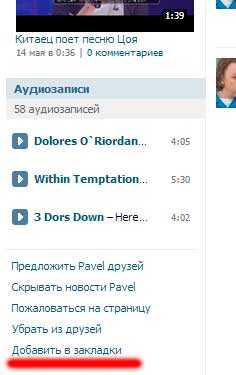
Теперь, чтобы просмотреть список людей в закладках, необходимо в вашем меню слева вверху страницы перейти на надпись «Мои Закладки» .
Далее переключиться на «Люди», и теперь видим тех, кого добавили в закладки.
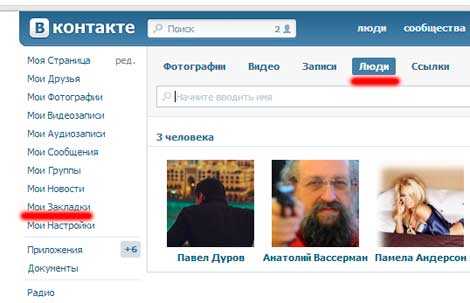
Если у вас нет такого меню, его нужно включить, зайдя в «Мои Настройки», меню «Общее». И в заголовке «дополнительные сервисы» поставить галочку «Мои закладки»

Как добавить в закладки в контакте разобрались, теперь о том, как удалить. Для этого либо заходим на страницу пользователя, и там где было меню «Добавить в закладки» теперь будет надпись «Удалить из закладок». Либо заходим в «Мои закладки» и сверху фотографии пользователя будет крестик с надписью «Удалить из закладок».

Когда вы нажмете крестик, появиться предупреждение, где нужно будет подтвердить ваше желание, нажав «Удалить» .
Использование закладок Vkontakte позволяет создать альтернативный список людей, который будете видеть только вы. Если количество людей в ваших закладках будет большим, то можно пользоваться поиском.
А также смотрим тематическое видео:
pc-knowledge.ru
Как добавить темы в контакте?
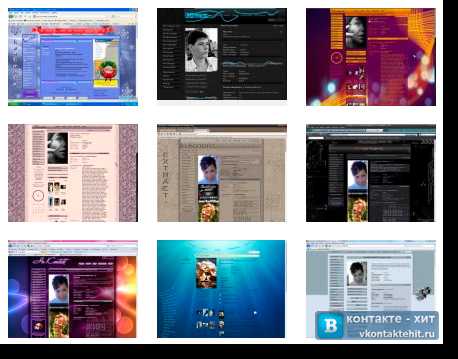
Социальная сеть В контакте во многих планах и аспектах своей работы приближена к идеалу. Она самая крупная, самая часто улучшаемая, лучше всех отвечает запросам своих пользователей. Нет, конечно, до совершенство еще как пешком до… чего угодно далекого, но пока система на верном пути.
Единственное, наверное, «но», в том, что дизайнерское решение сайта всем давно наскучило и приелось. Тем более что оно никогда и не отличалось изысками. По сути, вся цветовая гамма, построена так, что бы не напрягать пользователя. Это верное решение, ведь будь любимый сайт раскрашен в яркие режущие лаза цвета, через пару недель от него просто бы выворачивало. Но при этом пользователю всегда хочется чего-нибудь новенького. А этого новенького в социальной сети В контакте нет, и не предвидится. Так что приходится идти на всякие ухищрения и пользоваться смежными программами. Теми утилитами, которые разработаны специально для этой социальной сети.
Программа Stylish для социальной сети в контакте
Итак, представляем вам программу Stylish. Предупреждая возможные вопросы, расскажем, что найти ее можно в глобальной сети, попросту вбив необходимый запрос в поисковую строку. Программа бесплатная и ничего не требует. По крайней мере, не должна, так что если при установке у вас попросят отправить смс или что-то иное в этом духе, знайте, что вы попались на уловки мошенников, сетевых аферистов. Отправлять, конечно же, ничего не следует, просто поищите другое место, откуда можно скачать программу.
Что может программа Stylish
По сути это дизайнерская программа. С ее помощью можно менять скины на сайте Вконтакте. Что такое скины? Это определенный набор изображений, цветовых решений и иконок. То есть заменить привычный дизайн всего сайта Вконтакте или лишь вашего аккаунта на нечто новое, красивое и то, что нравится именно вам. Вы и сами можете создать вой собственный скин. Для это необходимо лишь скачать необходимые изображения, в программе присвоить их на определенные места. Там же можно подобрать цветовую гамму, переходы, и иконки. К примеру, такие пункты меня как: мои сообщения, мои группы, мои фотографии, мои аудиозаписи и так далее, можно заменить на оригинальные картинки или надписи в ином стиле шрифта. То есть много над чем можно поработать. Если же вы не хотите париться, и что-то выдумывать, то в программе есть довольно массивный набор стандартных скинов. Необходимо просто их полистать и посмотреть, как это будет выглядеть на вашей странице. И потом подобрать оптимальный для вас вариант.
Как работать с программой Stylish
Поскольку Stylish, это плагин для вашего браузера, то после установки он будет доступен в меню плагинов. Это меню находится на верхней строке вашего браузера среди иных иконок. Там же располагаются разнообразные туллбары, если они у вас установлены. Значок Stylish выглядит вот так «S». Щелкните на него что бы открыть программу. Там выберите создать новую тему. И откроется меню, где вы и сможете спокойно поработать. Когда закончите, необходимо выбрать адрес, куда вы будете присваивать вашу заготовку. К текущему открытому адресу или к новому, разобраться н сложно. После этого остается только сохранить вашу тему, активирована она будет автоматически. Там же из меню плагинов можно легко, буквально в два клика переключаться между сохраненными темами. Ничего сложного.
По сути, программа не добавляет новшества, не меняет управления и так далее. Но как приятно когда ваша собственная любимая тема красуется на вашем же аккаунте любимой социальной сети. Изображения ваших кумиров, или персонажей любимого аниме и фильмов, которые могут быть, как и фоном, так и картинками в свободном пространстве, к примеру, по бокам. Так что в любом случае, мы рекомендуем скачать и установить это весьма и весьма полезную программу, даже если вы не собираетесь ей пользоваться, можно просто создать скины, ваши темы и демонстрировать их друзьям, вдруг кого-то из них заинтересует.
Узнайте как установить темы для контакта на FireFox в несколько кликов.
Скачать Stylish: https://addons.mozilla.org/ru/firefox/addon/stylish/
Скачать FifeFox: http://fx.yandex.ru/
Бесплатные темы для контакта: http://vk.com/vkoformlenie
© vkontaktehit.ru – 12.10.2011
Если вам понравилась эта статья сохраните её!
Вместе с этой статьей сейчас читают:
vkontaktehit.ru
Инструкция как добавить видеозапись в Контакте
В последнее время Вконтакте бросает достойный вызов по многим параметрам не только среди социальных сетей и сообществ. Популярность Вконтакте и лидирующее количество пользователей, которые регулярно загружают массу видео данных превратили ее постепенно в аналог видео-хостинга. Поэтому вопрос, как добавить видеозапись в Контакте
правильно и без потерь качества для многих пользователей становится все актуальнее. Ранее мы рассказывали, как загрузить гифку в свой аккаунт.К тому же видео-хостинг ВК даже имеет ряд преимуществ относительно таких монстров, как YouTube, Rutube, Vimeo и многих других. Например, ВК отличается самыми лояльными нравами в сравнение с Фейсбуком и Ютубом, касаемо отношения к авторству того или иного видео. Частенько именно во Вконтакте можно просомтреть или скачать редкое видео, прослушать или посмотреть все, что угодно. По статистике каждый день в видеотеку Вконтакте пользователи загружают до 800 тысяч роликов.
Также к преимуществам ведения видеотеки именно Вконтакте можно отнести существование возможности загрузки видео в множестве популярных медиа форматов, полученных как от современных, так и от старых видеокамер: mp4, avi, mpeg, 3gp, flv, mov и wmv.
Еще одним положительным фактором является возможность загрузки файлов Вконтакте размером до 2Гб, что уже большое преимущество. Например, в русском видео хостинге RuTube размер файлов ограничен до 300 Мб.
Как добавить видеозапись в группу в Контакте
Добавить видеозапись в группу в Контакте кажется очень простым и интуитивно понятным делом, однако, файлы перед загрузкой желательно подготовить. Дело в том, что при закачке видео ролика в отличном качестве на хостинг будет перекодирован ВК и может получиться такая ситуация, при которой видео вышло абсолютно не таким, как бы хотелось.
Срели экспертов существует мнение, что единственный формат, который не конвертирует Вконтакте это flv, предназначенный для web-проигрывателей. Пусть даже ваш ролик имеет такое расширение, однако скорее всего он будет отличаться по количеству пикселей и прямоугольным пропорциям. Например, если видео камерой снято в пропорции 1440*1080 пкс и формате flv, то ВК все равно будет перекодировать и заменять видео под свой набор размеров. Качество этих изменений часто не устраивают авторов.
Существует очень удобный способ загрузки видео Вконтакте с помощью специализированных редакторов, которые включают в себя функции редактирования, конвертирования и быстрой выгрузки видео сразу в ваш аккаунт ВК. Например, Movavi Video Suite, которую можно скачать на официальном сайте http://www.movavi.ru.
Добавить видеозапись в свою группу Вконтакте с помощью movavi очень просто.
- Запускаем программу, добавляем в окно программы снятое видео.
- Далее в профиле выбираем готовые настройки для видео. В писке можно выбрать готовый профиль для видео, подготовленных к определенной социальной сети. В нашем случае выбираем видео Вконтакте.

- Рядом с выбором профиля в настройках можно выбрать свои другие, например, изменить разрешение, число кадров, тип кодека.
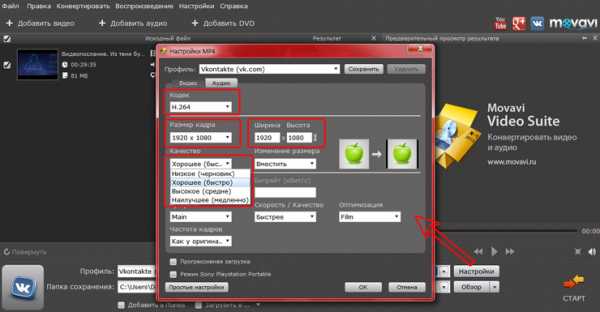
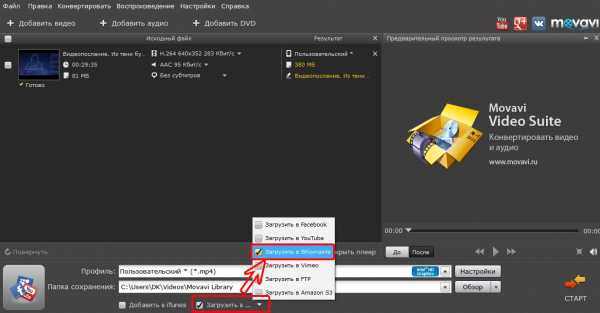
Как добавить видеозапись на стену в Контакте
В процессе загрузки можно сразу добавить видеозапись на стену в Контакте. С этой целью в окне настроек загружаемого видео, даже во время его обработки для сокращения времени, можно уже присвоить ему название, описание, выбрать обложку и поставить галочку «Опубликовать на своей страничке». Этот пункт и будет означать публикация записи у себя на стене.
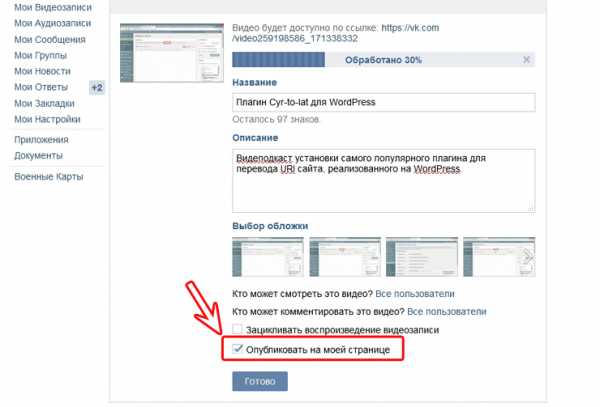
Готовую видеозапись, которая понравилась сохранить к себе на стену также просто. Для этого всего лишь нужно поделиться этой видеозаписью со своими многочисленными друзьями. Лучше всего, конечно, загружать интересные собственные видео, которые бы приносили вам дополнительные сердечки.
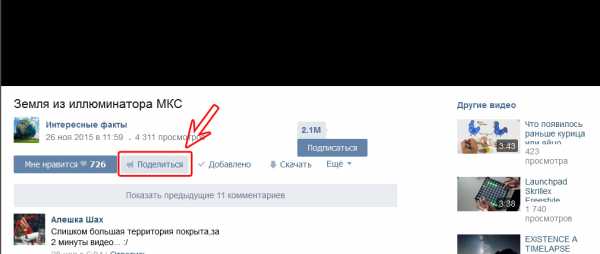
socprka.ru
Как добавить человека в закладки В Контакте
Закладки В Контакте — очень полезная функция при помощи которой можно отслеживать фотографии, видео, записи, ссылки, группы и главное — людей.
При активации этой функции Вы сможете наблюдать за вышеперечисленным.
Но самое важно преимущество — можно добавить человека (людей) в закладки для быстрого доступа к странице.
Как добавить человека в закладки В Контакте
1. Для начала переходим в раздел «Настройки» и настраиваем отображение пунктов меню:
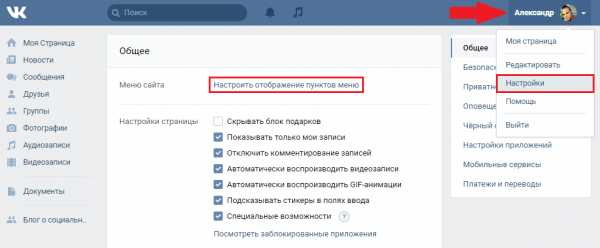
2. Далее активируем новый раздел «Закладки»:
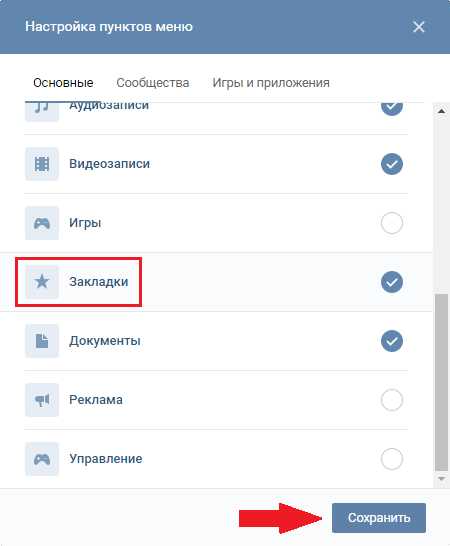
С этого момента в левом меню у Вас появилась новая вкладка «Закладки».
Заходим на страницу к пользователю, под аватаркой выбираем «Действия» и нажимаем на кнопку «Добавить в закладки»:

4. Вот и всё, заходим в «Закладки» и во вкладке «Люди» находим там его:
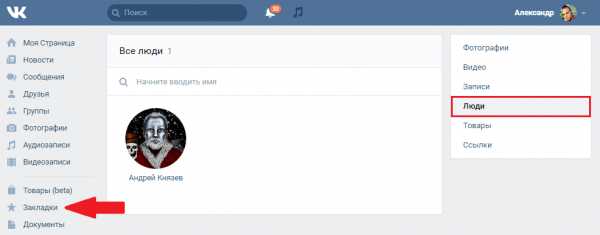
- Таким же способом можно его удалить из закладок;
- Пользователь не узнает, что Вы добавили его в закладки;
Если у Вас много друзей, но посещаете страницы всего нескольких — эта функция будет очень полезной.
online-vkontakte.ru
Как добавить видео в группу в контакте за пять минут…
Если вы не знаете как добавить видео в группу в контакте, тогда внимательно читайте данную статью. Здесь я подробно и в картинках расскажу о всех способах размещения видеороликов в вашем сообществе. Каждому владельцу группы иногда полезно размещать видеоролики . Они способны не только привлечь внимание имеющихся подписчиков но и привести новых (где можно купить подписчиков). Более того, интересный ролик заставит человека надолго остаться в вашей группе. И он будет с нетерпением ждать новых интересных видеоматериалов.
Прежде чем начать нужно убедиться в том, что у вас подключена функция добавления видеоматериалов. Это можно глянуть в правой части под логотипом группы. Там должен быть отдельный раздел «Видеозаписи». Если же его нет не беда, выбираем пункт «Управление сообществом», который к слову находится прямо под главным фото вашего паблика. И там в самом низу настраиваем пункт «Видеозаписи», выбрав «Открытые или Ограниченные». После этого начинаем добавление видео в свою группу.
Кстати с помощью своей группы в контакте вы можете реально зарабатывать деньги в сети интернет. О способах заработка в vk.com можете почитать в статье Как заработать деньги в контакте? Узнай все способы и попробуй уже сегодня!
Как добавить видео в группу в контакте…?
Заходите в свое сообщество, а далее нажимаете на кнопочку «Добавить видеозапись» в соответствующем разделе.
Затем перед вами откроется новое окно, где вам будет предложен способ добавления видеоролика. Теперь нужно просто выбрать тот вариант, который вам подходит. А именно вставить со своего компьютера, выбрать из списка ваших видео или добавить ролик с ютуба.
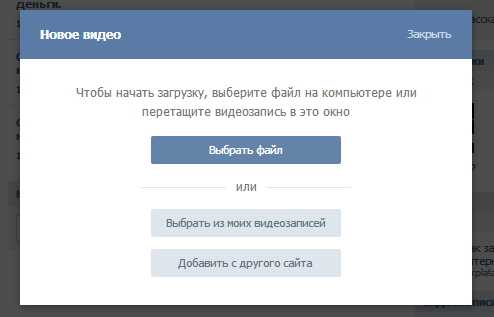
- Итак первый вариант — это просто загрузить видос со своего компа. Для этого жмете на кнопку «Выбрать файл». После чего находим нужный ролик и добавляем в контакт.
- Если на вашей странице уже есть интересное видео, кликаете на пункт «Выбрать из моих видеозаписей».
- Ну и последний вариант — это закинуть видюху с ютуба. Жмете на последнюю кнопочку «Добавить с другого сайта». А вот здесь нужно сразу зайти на сайт youtube (кстати на ютубе можно заработать), найти там хороший ролик, скопировать ссылку на него и вставить ее в контакте. Как это все проделать я опишу чуть ниже.
Добавление видео с ютуба в вашу группу в контакте
Итак вы выбрали пункт «Добавить с другого сайта» , после этого появится новое окно, в которое и нужно вставлять ссылку на видео.

Теперь идем на youtube ищем подходящее видео и копируем ссылку на него из адресной строки. Которую потом нужно будет вставлять в контакт. Вот пример.
А вот теперь добавляем нашу ссылочку в нужное окно. Здесь вы сможете изменить название и описание видеоматериала. А также разрешить или запретить комментарии. Ну и опубликовать на стене в группе или оставить только в разделе «Видеозаписи».
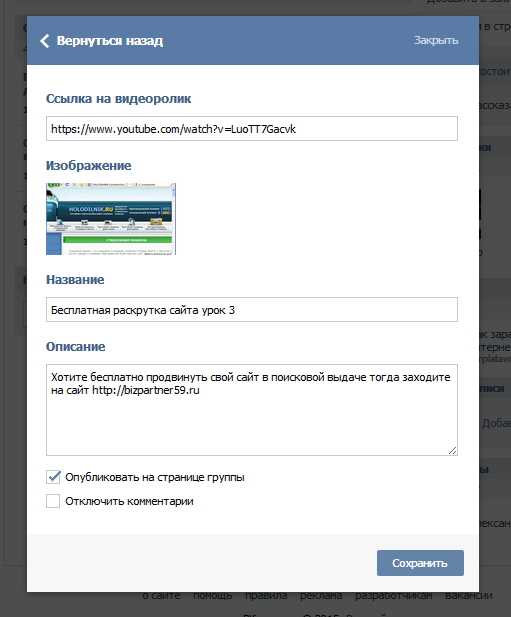
После того как новый ролик появится на стене вашего сообщества он сразу же станет доступен для просмотра. Вы также сможете добавить к нему опрос или свой собственный комментарий. Более того этот видеоматериал можно и к себе на стну разместить и в свои видеозаписи закинуть. Если же вы хотите, чтобы он не затерялся после публикации новых постов в группе, закрепите его в меню. Либо сделайте репост на свою стену.
zarplatawmz.ru
